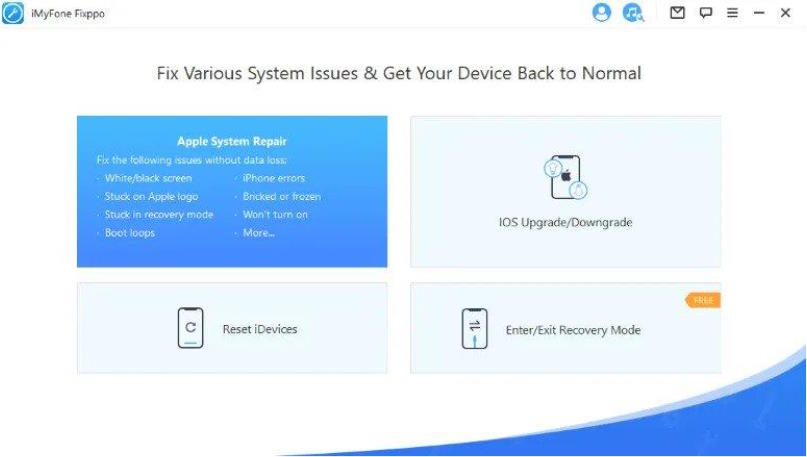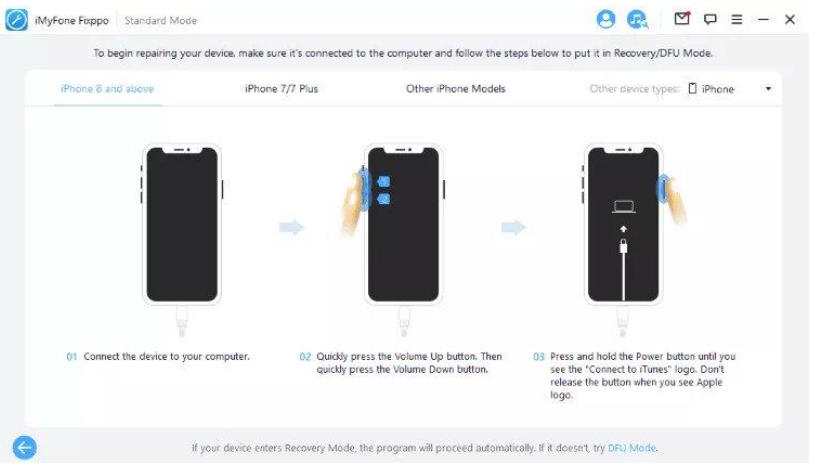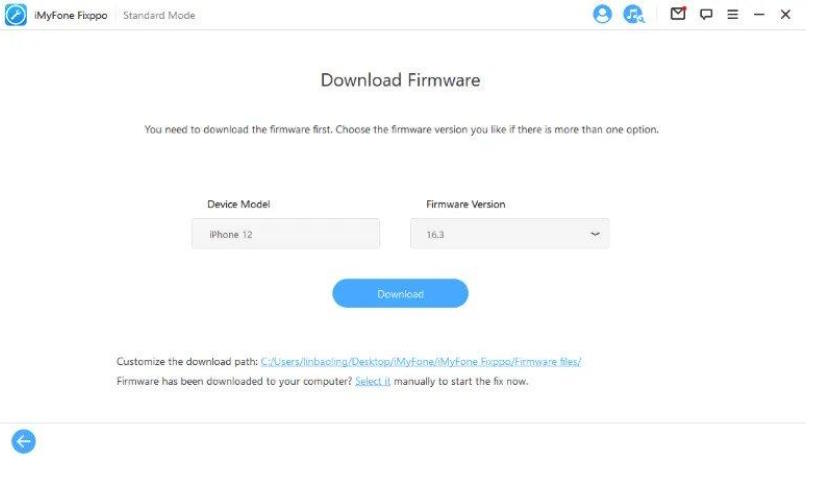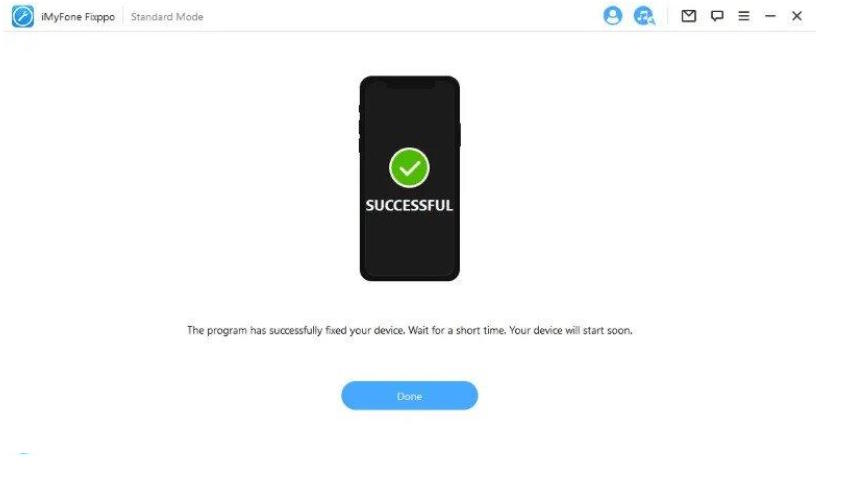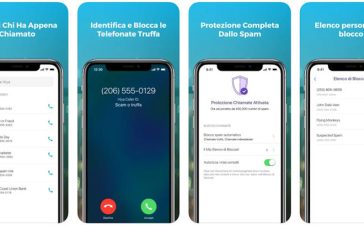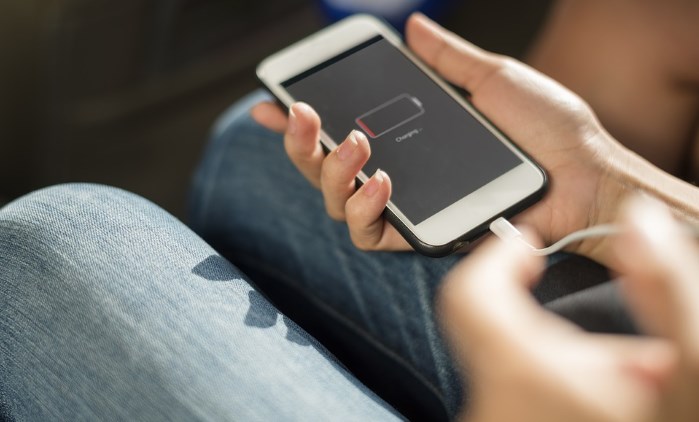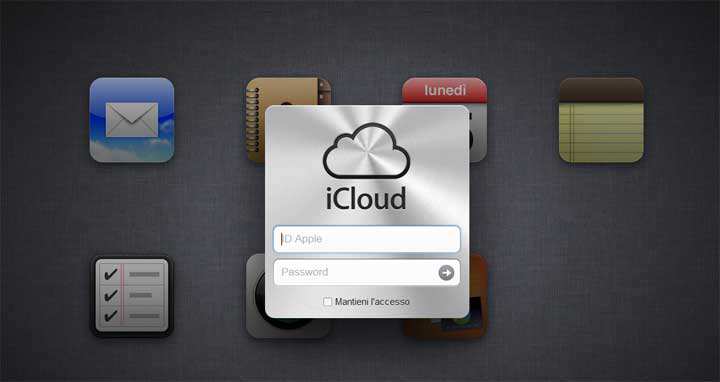Il verificarsi di un iPhone che rimane bloccato sul logo Apple può essere attribuito a vari fattori. Questi possono includere la corruzione del software, la presenza di file danneggiati sul dispositivo, cadute accidentali o il jailbreak dell’iPhone. Nella seguente sezione, ti guideremo attraverso i passaggi necessari per affrontare questa problematica in modo efficace.
Cosa fare quando il tuo iPhone è bloccato sul logo Apple?
Grazie al software che andremo a vedere ci vorrà pochissimo tempo per risolvere il problema e ritornare a far funzionare il nostro iPhone.
Metodo 1. Soluzione grazie a iMyFone Fixppo
Riparare un iPhone bloccato sulla schermata del logo Apple è un gioco da ragazzi con iMyFone Fixppo, un programma di ripristino del sistema iOS di prim’ordine. Ecco alcuni motivi perchè risulta essere un ottimo software:
- Risolve efficacemente vari problemi su iPhone, tra cui il blocco sulla schermata del logo Apple, il ripristino del blocco dello schermo, il ciclo di avvio e altro ancora, senza la perdita di dati.
- È completamente compatibile con tutti i modelli di iPhone, iPad, iPod touch e Apple TV, supportando tutte le versioni del sistema, inclusa l’ultima beta di iOS 17.
- Ripristina il tuo iPhone alla normale funzionalità senza introdurre ulteriori errori sconosciuti.
- Offre opzioni di reimpostazione della password, consente di entrare e uscire dalla modalità di ripristino con un solo clic.
Fatta questa premessa vediamo cosa fare e i passaggi necessari:
- Passaggio 1. Scarica lo strumento Fixppo sul tuo computer Windows o Mac. Avvia il software e collega il tuo iPhone. Scegli la modalità standard dal modulo Apple System Repair.

- Passaggio 2. Procedi al passaggio successivo, assicurandoti che il tuo iPhone sia stato riconosciuto. Segui le istruzioni sullo schermo per mettere il telefono in modalità di ripristino o modalità DFU.

- Passaggio 3. Una volta nella modalità corretta, naviga attraverso la pagina di download e acquisisci il firmware di riparazione adatto per il tuo modello di iPhone.

- Passaggio 4. Fare clic sul pulsante Avvia per avviare il processo di ripristino. Quando il tuo iPhone si riavvia automaticamente, il problema del logo Apple verrà risolto.

Metodo 2. Forza il riavvio del tuo iPhone
Un altro metodo rapido per ripristinare il tuo iPhone è eseguire un riavvio forzato. Segui i passaggi seguenti in base al tuo modello di iPhone.
Per iPhone 8 e modelli successivi:
Premi e rilascia rapidamente il pulsante Volume su, quindi il pulsante Volume giù.
Quindi, tieni premuto il pulsante laterale finché non viene visualizzato il logo Apple.
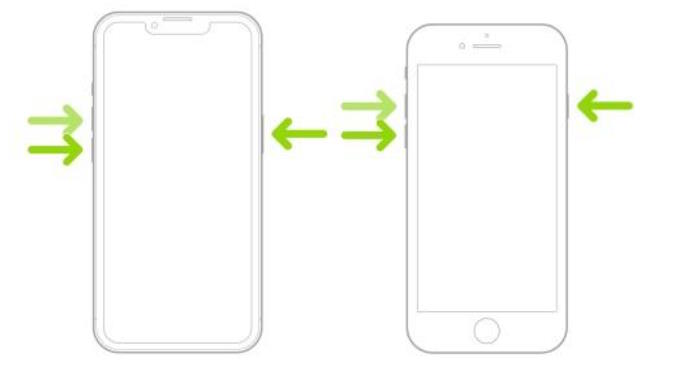
Per i vecchi modelli di iPhone:
Tieni premuto il pulsante Volume giù (iPhone 7) o il pulsante Home (iPhone 6) contemporaneamente al pulsante laterale finché non viene visualizzato il logo Apple.
Metodo 3. Aggiorna o ripristina il tuo iPhone in modalità di ripristino
Se il riavvio forzato non risolve il problema, prova ad aggiornare o ripristinare il tuo iPhone in modalità di ripristino. L’aggiornamento del telefono non cancellerà alcun dato, ma il ripristino comporterà una cancellazione completa. Considera questo prima di procedere.
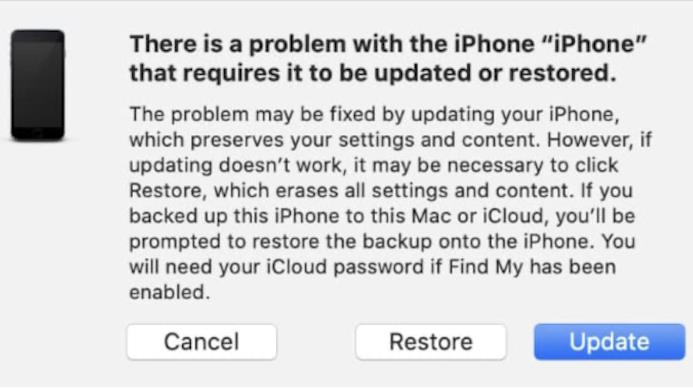
Per iPhone 8 e modelli successivi:
- Collega il tuo iPhone al computer e apri iTunes.
- Premere e rilasciare rapidamente il pulsante Volume su, seguito dal pulsante Volume giù. Quindi, tieni premuto il pulsante laterale.
- Una volta che iTunes riconosce il dispositivo in modalità di ripristino, seleziona l’opzione di aggiornamento o ripristino.
Per i vecchi modelli di iPhone:
- Accendi il computer, apri iTunes e collega il tuo iPhone.
- Tieni premuti il pulsante Volume giù e il pulsante laterale (o il pulsante Home per i dispositivi con uno).
- Continua a tenere premuto finché iTunes non visualizza un messaggio di modalità di ripristino.
- Rilascia i pulsanti e scegli se aggiornare o ripristinare il tuo iPhone.
Metodo 4. Ripristina il tuo iPhone in modalità DFU
Infine, puoi ripristinare il tuo iPhone utilizzando la modalità DFU (Device Firmware Update), che differisce leggermente dalla modalità di ripristino ma ottiene lo stesso risultato. Tieni presente che il ripristino in modalità DFU comporterà la perdita di dati.

Per iPhone 8 e modelli successivi:
- Premi e rilascia rapidamente il pulsante Volume su, quindi il pulsante Volume giù. Quindi, tieni premuto il pulsante laterale.
- Dopo circa cinque secondi, rilascia il pulsante laterale continuando a tenere premuto il pulsante Volume giù.
- Quando richiesto da iTunes o Finder, fai clic sulle opzioni per procedere con il ripristino.
- Seguendo questi passaggi, puoi risolvere efficacemente il problema di un iPhone bloccato sul logo Apple e ripristinare la normale funzionalità del tuo dispositivo.
Per i vecchi modelli di iPhone:
- Apri Finder o l’ultima versione di iTunes sul tuo computer e collega il tuo iPhone.
- Tieni premuti il pulsante laterale e il pulsante di riduzione del volume (o il pulsante Home per i dispositivi con uno).
- Dopo otto secondi, rilascia il pulsante Volume giù (o il pulsante Home).
- Continua a tenere premuto il pulsante laterale finché lo schermo non diventa nero e il computer indica la modalità DFU.
- Scegli l’opzione per ripristinare il tuo iPhone.
Conclusione:
Affrontare un iPhone bloccato sulla schermata del logo Apple può essere un’esperienza frustrante, ma fortunatamente esistono soluzioni efficaci per risolvere il problema. Il riavvio del dispositivo è spesso sufficiente per risolvere il problema temporaneamente. In alternativa, l’utilizzo di software come Fixppo può offrire un’opzione migliore per ripristinare completamente la funzionalità del tuo telefono.
Se le soluzioni menzionate non riescono a risolvere il problema, potrebbe essere necessario cercare assistenza professionale. Considera l’opzione di portare il tuo dispositivo presso un centro di riparazione affidabile o di contattare direttamente l’assistenza Apple per ottenere ulteriori indicazioni. Potrebbe esserci un problema interno più complesso che causa il blocco del dispositivo, quindi è consigliabile affidarsi a esperti per la diagnosi e la riparazione appropriata.